Einleitung
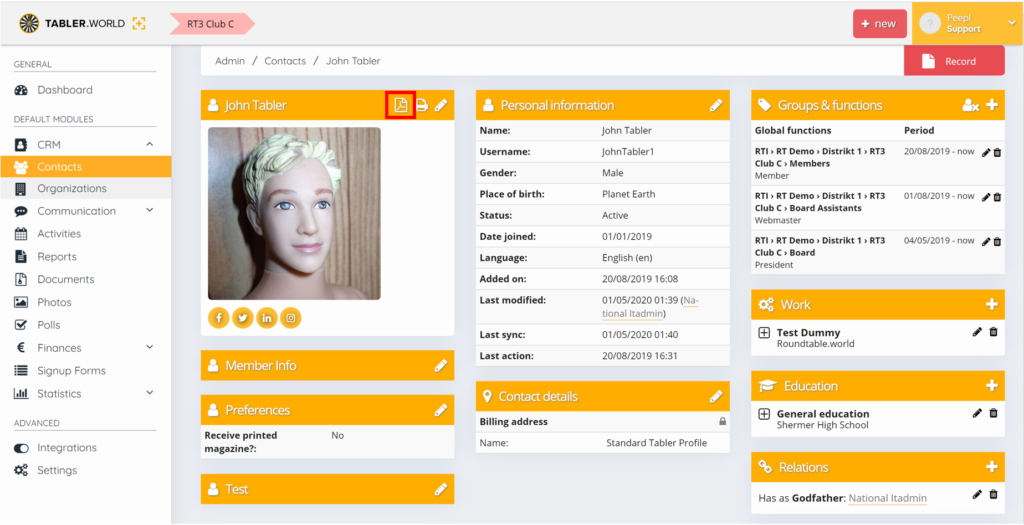
Es ist möglich, dass man auf RoundTableFamily.World automatisch Dokumente für Mitglieder generiert. Beispielsweise, um ein Zertifikat über die Dauer der Mitgliedschaft zu erstellen.
Auch wenn ein neues Mitglied hinzugefügt wird, kann ein Admin manuell ein Dokument erstellen oder es wird automatisiert ein Dokument generiert und per Email versendet.
Dokument individuell erstellen
Um das Dokument manuell zu erstellen, klicke als nationaler Admin über das CRM-System auf ein Mitglieder-Profil und wähle das PDF-Dokumentensymbol des Mitglieds über dem Bild.
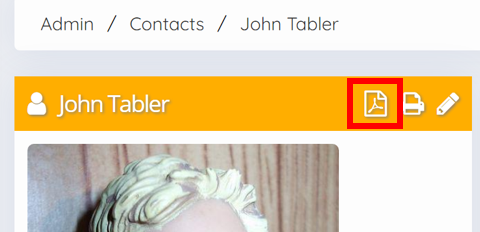
Wähle die Vorlage, die generiert werden soll.
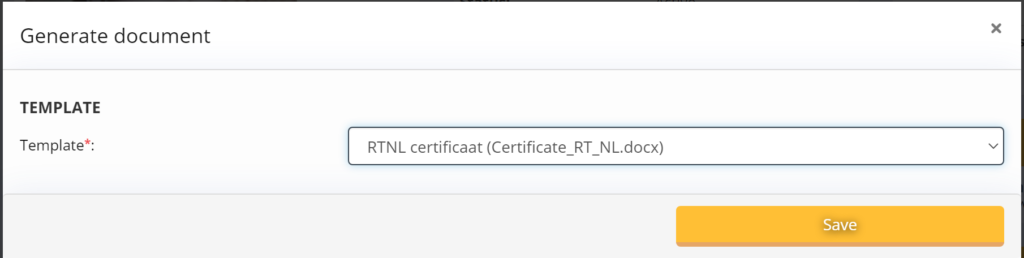
Klicke „Speichern“ und das Dokument wird erstellt. Im Anschluss kann die Datei heruntergeladen werden.

Erstelle deine eigene Vorlage in Word
1. Erstellen der Vorlage
Öffne Microsoft Word und erstelle ein neues Dokument. Gestalte das Dokument ganz nach deinen eigenen Wünschen. Beachte, dass Wasserzeichen in Bilder umgewandelt werden
2. Hinzufügen von einfachen Seriendruckfeldern
- Klicke an die Stelle, an der ein Platzhalterfeld platziert werden soll.
- Klicke auf der Registerkarte Einfügen auf Schnellbausteine und dann auf Feld…..
- Wähle unter Kategorien die Option (Alle).
- Wähle unter Field die Option MergeField.
- Gib unter Field den Namen des Platzhalterfelds ein (verwenden Sie nur in Round Table Family.World verfügbare Felder).
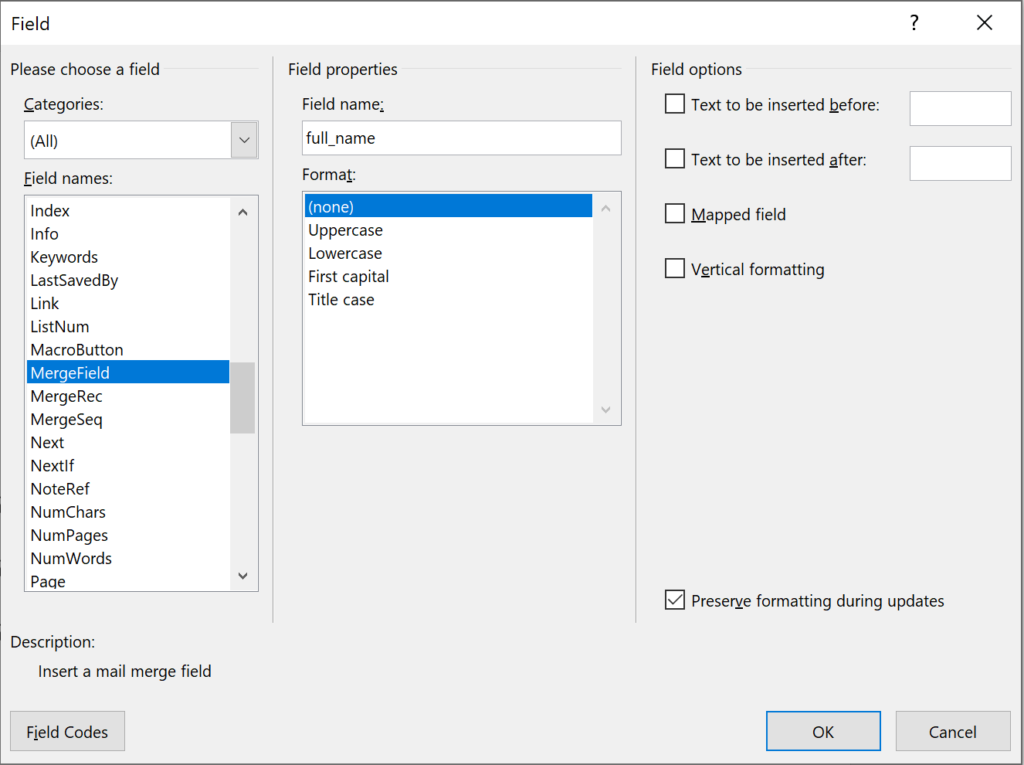
Klicke auf OK.
Hinweis: Es können keine Klammern manuell eingefügt werden, um ein Platzhalterfeld zu erzeugen.
Verfügbare Mergefields
Nur die folgenden Mergefields zur Verknüpfung verwendet werden:
- first_name
- last_name
- club_name
- street1
- street2
- postal_code
- city
- country
- member_from_date
Zeige Platzhalter
Wenn das Word-Dokument geöffnet wird und die Felder nicht sichtbar sind, markiere den gesamten Text, klicke mit der rechten Maustaste und wähle Feldfunktionen ein- bzw. ausschalten.

Verwende die Vorlage in RTFamily.World
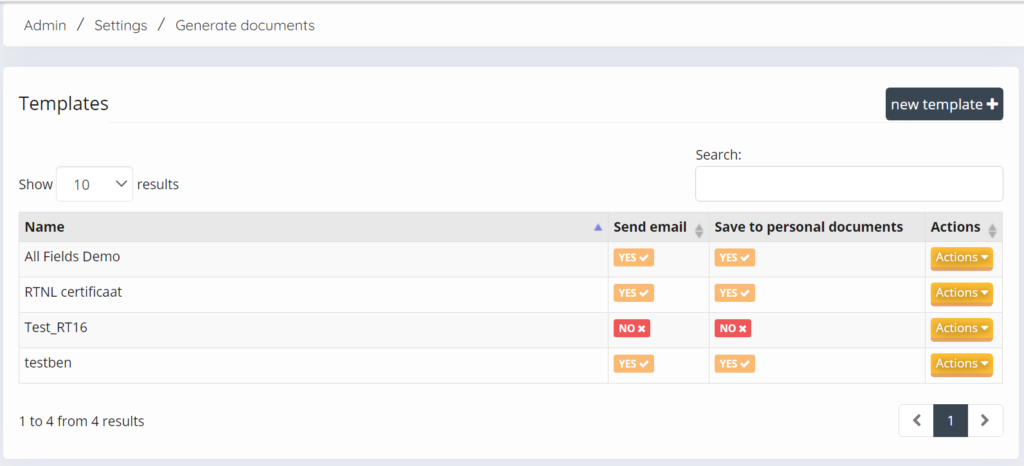
Nationale Admins können über Admin > Einstellungen > Dokumente > Dokumente generieren ebenso Vorlagen erstellen.
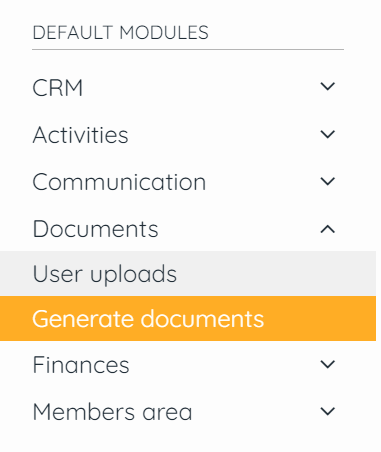
Klicke „neue Vorlage“, um eine Vorlage hinzuzufügen.
Vorlage
Benenne die Vorlage eindeutig und lade die in MS Word erstellte .docx-Datei hoch.
Voreinstellungen
Wähle aus, ob eine E-Mail gesendet werden soll, wenn ein neues Mitglied hinzugefügt wird. In diesem Zuge werden auch Vorstandsmitglieder und/oder weitere E-Mail-Adressen ausgewählt, an die Information gesendet werden soll. Es können mehrere E-Mail-Adressen hinzugefügt werden, indem die E-Mail-Adressen durch ein Komma getrennt werden „,“.
Im Inhalt wird der E-Mail-Inhalt eingeben, der mit dem generierten Dokument versendet wird. In dieser E-Mail können verschiedene Tags verwendet werden, um zu zeigen, von wem das Dokument generiert wurde.
Sie können nur die folgenden Tags verwenden:
- #first_Name
- #fast_name
- #full_name
- #club_Name
- #Club_secretary_name
- #club_secretary_address
Hinweis: Diese Tags unterscheiden sich von denen, die in der Seite des Dokuments verwendet werden.
Auffinden des gespeicherten generierten Dokuments
Wenn Du Admin auf nationaler Ebene bist, findest du das gespeicherte Dokument im Datensatz des jeweiligen Mitglieds. Wechsle zur lokalen Ebene/ Clubebene. Gehe dann über die Mitgliederverwaltung > Kontakte > wähle das Mitglied > Aktionen > Datensatz > Dokumente

This post is also available in:  English (Englisch)
English (Englisch) Nederlands (Niederländisch)
Nederlands (Niederländisch) Français (Französisch)
Français (Französisch) Svenska (Schwedisch)
Svenska (Schwedisch)


